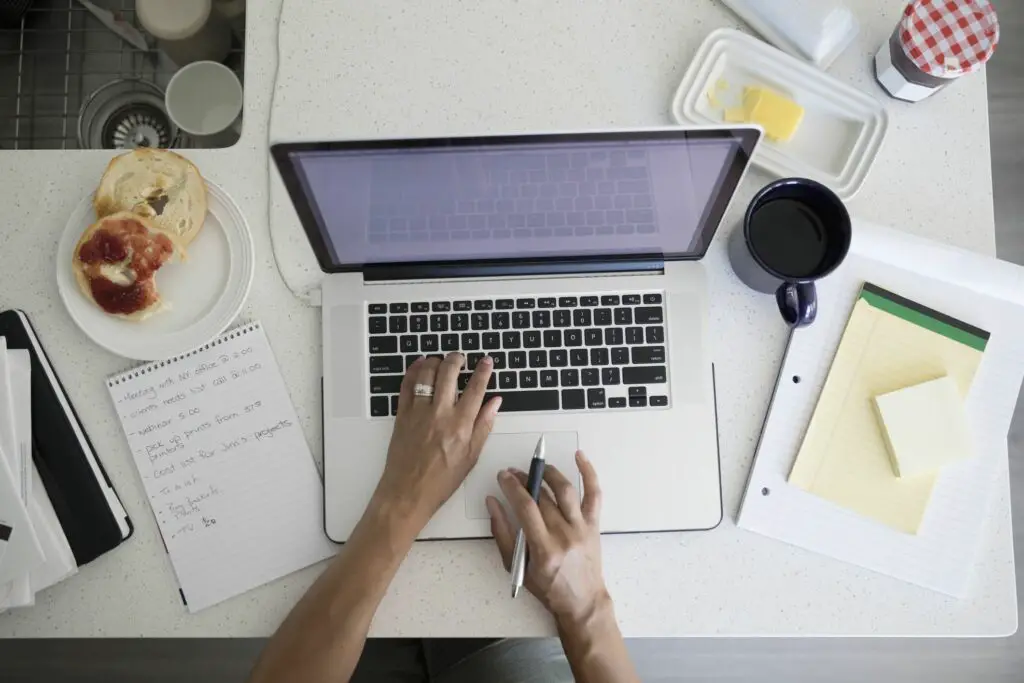
Als Apple Mail, de standaard e-mailapp op de Mac, niet werkt zoals verwacht, is het probleem meestal eenvoudig op te lossen. Hier leest u wat u moet doen om ervoor te zorgen dat uw e-mail komt en gaat zoals het hoort.
Oorzaken van Mac Mail werkt niet
Meestal komen problemen met Mail voort uit onjuiste configuraties of de noodzaak om een recente update op de app toe te passen. Inconsistente internetverbindingen en uitval van e-mailserviceproviders kunnen er ook voor zorgen dat Mail niet meer werkt.
Hoe te repareren dat Mac Mail niet werkt
De beste plaats om te beginnen bij het diagnosticeren en oplossen van problemen met Mail zijn de tools die Apple biedt. Van daaruit bekijken we enkele meer specifieke oplossingen voor enkele problemen die u mogelijk tegenkomt.
-
Gebruik de juiste instellingen voor uw e-mailprovider. Mail pikt meestal automatisch de juiste instellingen op wanneer u de informatie voor uw e-mailaccounts invoert, maar soms moeten deze instellingen worden aangepast. Onjuiste instellingen kunnen problemen veroorzaken, variërend van het niet verzenden en ontvangen van e-mail tot eigenaardigheden zoals een gedimde verzendknop. (Het laatste probleem kan worden opgelost door de SMTP-instellingen aan te passen.) Mailserviceproviders zoals Gmail en Yahoo hebben mogelijk hun instellingen gewijzigd, of u hebt de instellingen verkeerd geconfigureerd.
-
Gebruik de hulpprogramma’s voor het oplossen van problemen met e-mail. Mail is eenvoudig in te stellen en te gebruiken. Apple biedt handige handleidingen die u door de stappen leiden voor het instellen van uw accounts in Mail. Apple biedt ook enkele handleidingen voor het oplossen van problemen die zijn ontworpen om te helpen wanneer iets niet werkt. De drie belangrijkste assistenten voor het diagnosticeren van problemen zijn het activiteitenvenster, de verbindingsdokter en de e-maillogboeken. Door te leren hoe u elk van deze hulpmiddelen voor probleemoplossing kunt gebruiken, kunt u problemen met e-mail snel oplossen.
-
Repareer de sleutelhanger van de Mac en bouw je mailbox opnieuw op. Deze handleiding voor het overzetten van je e-mail naar een nieuwe Mac bevat instructies voor deze procedures, die kunnen helpen bij vergeten wachtwoorden, onjuiste berichtentellingen en berichten die niet worden weergegeven. Het kan ook helpen bij het verplaatsen van uw e-mail, mocht u dit ooit nodig hebben.
-
Maak een back-up of verplaats contacten. Als Mail e-mailadressen niet automatisch aanvult wanneer je ze invoert, maak dan een back-up van je contacten of verplaats ze. U kunt dit probleem tegenkomen als u Google Drive, Dropbox of andere cloudservices dan iCloud gebruikt voor uw e-mail en agenda’s.
-
Spam filteren. Als u te veel ongewenste e-mail ontvangt, moet u uw spamfilters verfijnen. De filters voor ongewenste e-mail van Mail werken vrij goed uit de doos, maar u kunt spam beter herkennen door een paar wijzigingen aan te brengen en het systeem voor ongewenste e-mail te vertellen welke berichten correct zijn geïdentificeerd als spam en welke niet.
-
Zorg dat iCloud Mail werkt op de Mac. iCloud biedt een selectie van cloudgebaseerde services voor macOS- en iOS-apparaten. Deze omvatten het synchroniseren van browserbladwijzers en inloggegevens, samen met een op iCloud gebaseerd e-mailsysteem. Het instellen is eenvoudig. Mail kent de meeste instellingen die een iCloud-mailaccount nodig heeft, dus u hoeft niet naar servernamen te zoeken om iCloud-mail aan de gang te krijgen.
-
Controleer je internetverbinding. Uw apparaat heeft mogelijk geen verbinding met internet of uw internetprovider heeft mogelijk een storing.